Новая GTA V Enhanced, как и надлежит игрухе такого уровня даже на ультрашироких мониторах и работает, и выглядит просто шикарно. Но вот заставки, а точнее широкие черные полосы по бокам экрана, несколько портят общее впечатление…
Традиция такая, однако…
А с учетом того, что ярких и прикольных заставок в игре много, такой «обрезанный» экран очень скоро начинает немножко … досаждать.
Не пропустите: GTA 5 Enhanced не принадлежит данной учетной записи Rockstar Games?
Поделать с этим как бы ничего не поделаешь — не предусмотрены в игре такие настройки. Но если очень надо, то все равно можно.
Быстрее и проще всего сделать это (в настоящее время) можно с помощью известной утилитки Flawless Widescreen.
Но как водится, есть у данного способа своя специфика. С GTA 5 Enhanced эта прога должным образом работает пока только в комплекте с одним спецмодом (он, к слову, помимо того, что убирает черные полосы в заставках на сверхширокоугольных мониторах еще и поле зрения регулирует в режимах от третьего и от первого лица и за рулем).
Однако их очень не любит встроенный в игру античит Battleye. Потому чтобы поменять FOV, его надо отключить, иначе никак. А без античита играть можно только «сюжетку», в GTA Online, понятное дело, не получится (и лучше не надо — во избежание бана). Момент важный и его следует учитывать.
Ну а если такой расклад не смущает, то вот…
Как сделать заставки на весь экран в GTA 5 Enhanced на широком мониторе
Значит, по порядку:
#1 — сначала вырубаем античит Battleye
Процедура стандартная:
- закрываем игру полностью;
- открываем клиент Rockstar и переходим в «Настройки«;
- отключаем опцию «Battleye» (вкладка «Общие»).
Повторимся, на всякий случай, потом, чтобы зайти в GTA Online, Battleye надо будет не забыть включить.
Не пропустите: Если в GTA Online пишет «…не удалось загрузить файлы»
#2 — ставим Flawless Widescreen и спецмод
- идем на сайт разработчика — [ССЫЛКА] — качаем утилиту и устанавливаем её на комп;
- после завершения установки просто запускаем Flawless Widescreen, затем прогу закрываем и …
- качаем мод GTA V Enhanced FOV and ultrawide by Rose — вот [ССЫЛКА] на каталог Nexus;
- мод распаковываем в папку Flawless Widescreen (адрес по умолчанию C:\Program Files (x86)\Flawless Widescreen).
#3 — настраиваем поле зрения в GTA 5 Enhanced
А для этого:
- запускаем Flawless Widescreen и в колонке слева выбираем «Rose’s Plugins» и наш мод;
- далее в окне справа в разделе «Individual Fixes» включаем опцию «Pillarboxing Removal» (а также все остально, что нужно):
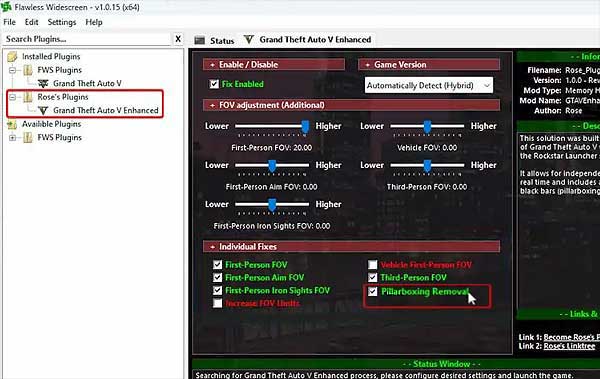
- Flawless Widescreen НЕ закрываем (оставляем работать в фоновом режиме) и запускаем игру;
- заходим, сворачиваем игру, открываем Flawless Widescreen и слайдерами в меню выставляем нужное поле зрения.
Вот и всех делов.
Ну а чтобы отключить и утилиту, и мод, т.е. вернуть все как было и потом без проблем заходить в GTA Online:
- закрываем игру;
- открываем Flawless Widescreen, снова находим мод и отключаем опцию «Fix Enabled» (она в самом верху окошка настроек);
- после этого открываем клиент Rockstar и включаем Battleye.
Перезагружаем комп (но это не обязательно) и заходим в GTA, как положено.

